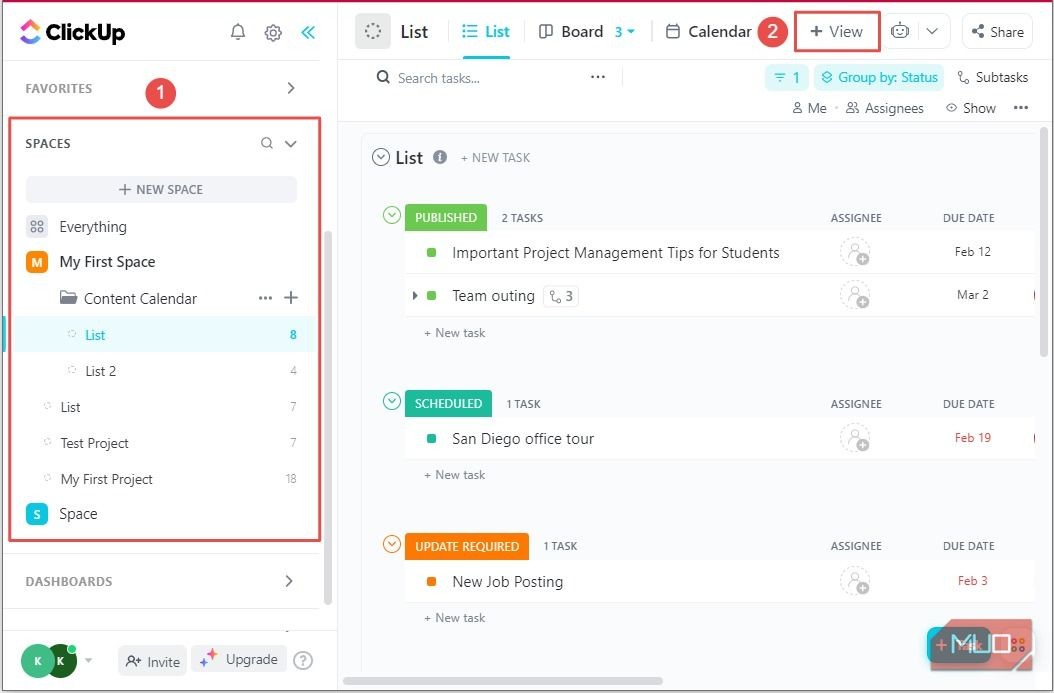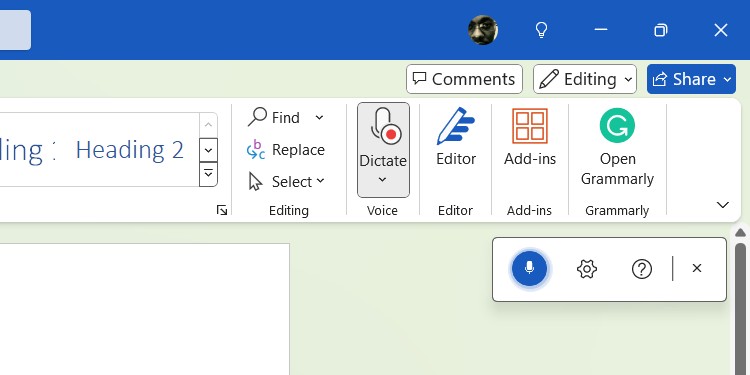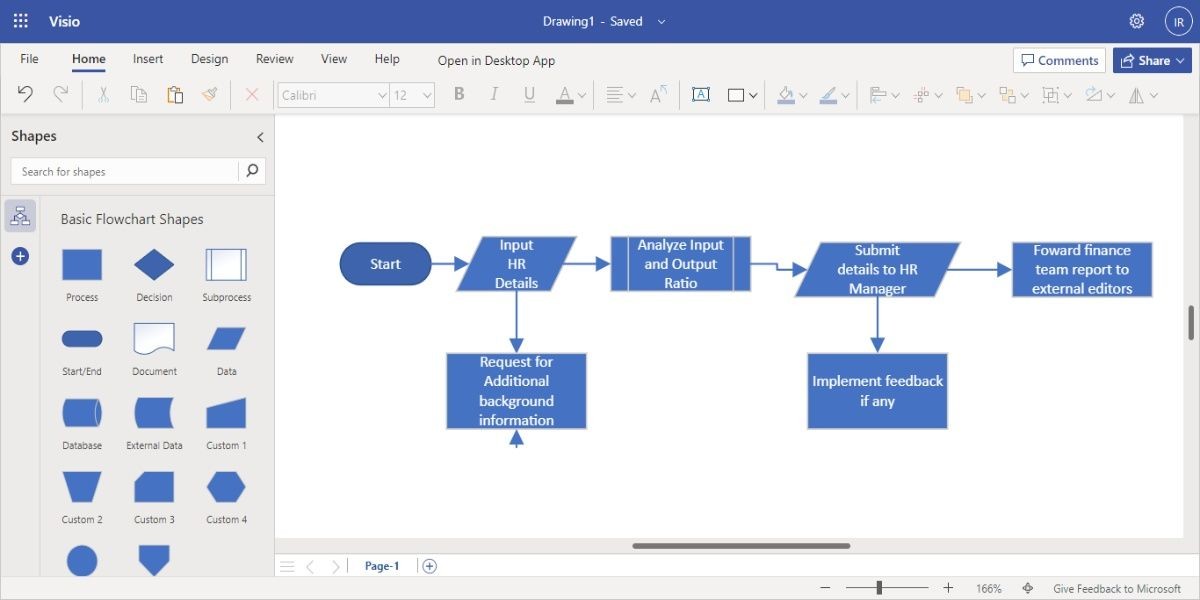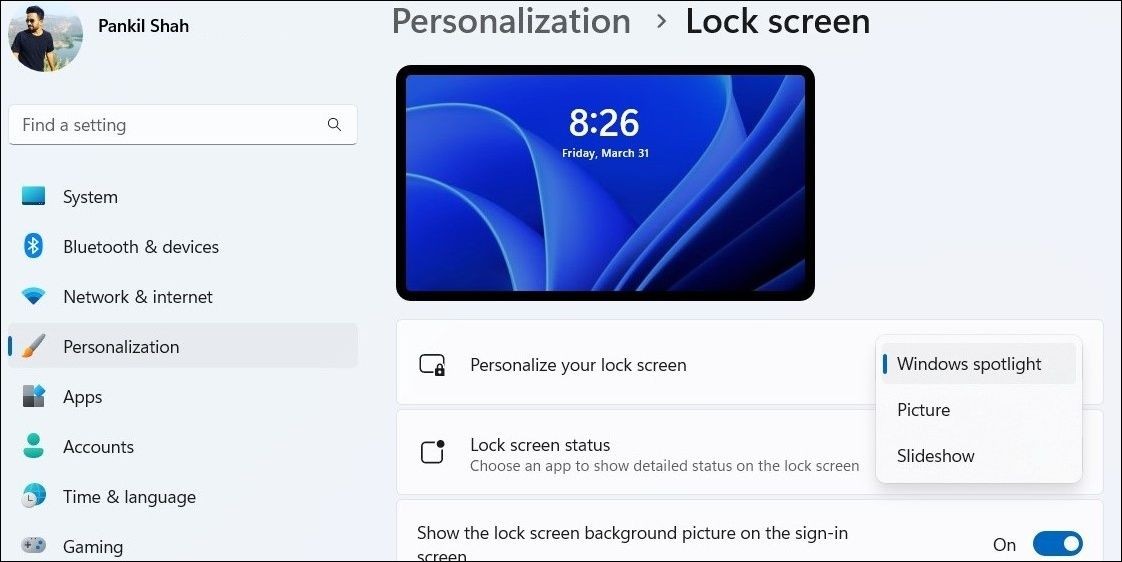Contents
- Cách Thiết Lập Bing Chat Trên Skype
- Bước 1: Tìm Kiếm Hồ Sơ Bing Trên Skype
- Bước 2: Gửi Tin Nhắn Riêng Cho Bing
- Bước 3: Thêm Bing Vào Nhóm Trò Chuyện Skype
- Khám Phá Các Trường Hợp Sử Dụng Của Bing Chat Trên Skype
- 1. Chỉnh Sửa Hoặc Viết Tin Nhắn Kinh Doanh
- 2. Trả Lời Các Câu Hỏi Chung
- 3. Giải Quyết Các Bài Toán Từ Cơ Bản Đến Trung Cấp
- 4. Hỗ Trợ Lập Kế Hoạch Các Cuộc Họp Và Chuyến Đi Kinh Doanh
- 5. Giải Quyết Các Vấn Đề Liên Quan Đến Công Việc
- 1. Bing Chat có thể làm gì trên Skype?
- 2. Làm thế nào để thêm Bing Chat vào nhóm trò chuyện trên Skype?
- 3. Bing Chat trên Skype có thể giải quyết các bài toán phức tạp không?
- 4. Làm thế nào để đặt lại bộ nhớ ngữ cảnh của Bing Chat?
- 5. Bing Chat có thể giúp lập kế hoạch cho các chuyến công tác không?
- 6. Bing Chat trên Skype có giới hạn về số lượt trò chuyện không?
- 7. Làm thế nào để kiểm tra sự chính xác của thông tin từ Bing Chat?
- Kích Hoạt Bing Chat Trên Skype
Bing Chat đã trở thành một công cụ phổ biến nhờ khả năng hoạt động trên nhiều nền tảng khác nhau. Ngoài việc có mặt trên trang web Bing, tiện ích mở rộng trình duyệt Edge và ứng dụng di động Bing, Bing Chat còn là trợ lý AI trên Skype. Bài viết này sẽ hướng dẫn bạn cách kích hoạt Bing Chat trên Skype, các nhiệm vụ mà nó có thể thực hiện và cách tích hợp nó vào cuộc trò chuyện.
Cách Thiết Lập Bing Chat Trên Skype
Bing Chat hiện đã có sẵn trên Skype cho người dùng toàn cầu. Tuy nhiên, nó sẽ không tự động xuất hiện trong hộp thư của bạn. Bạn cần thêm hồ sơ Bing vào tài khoản của mình trước – quá trình này chỉ mất vài phút.
Bước 1: Tìm Kiếm Hồ Sơ Bing Trên Skype
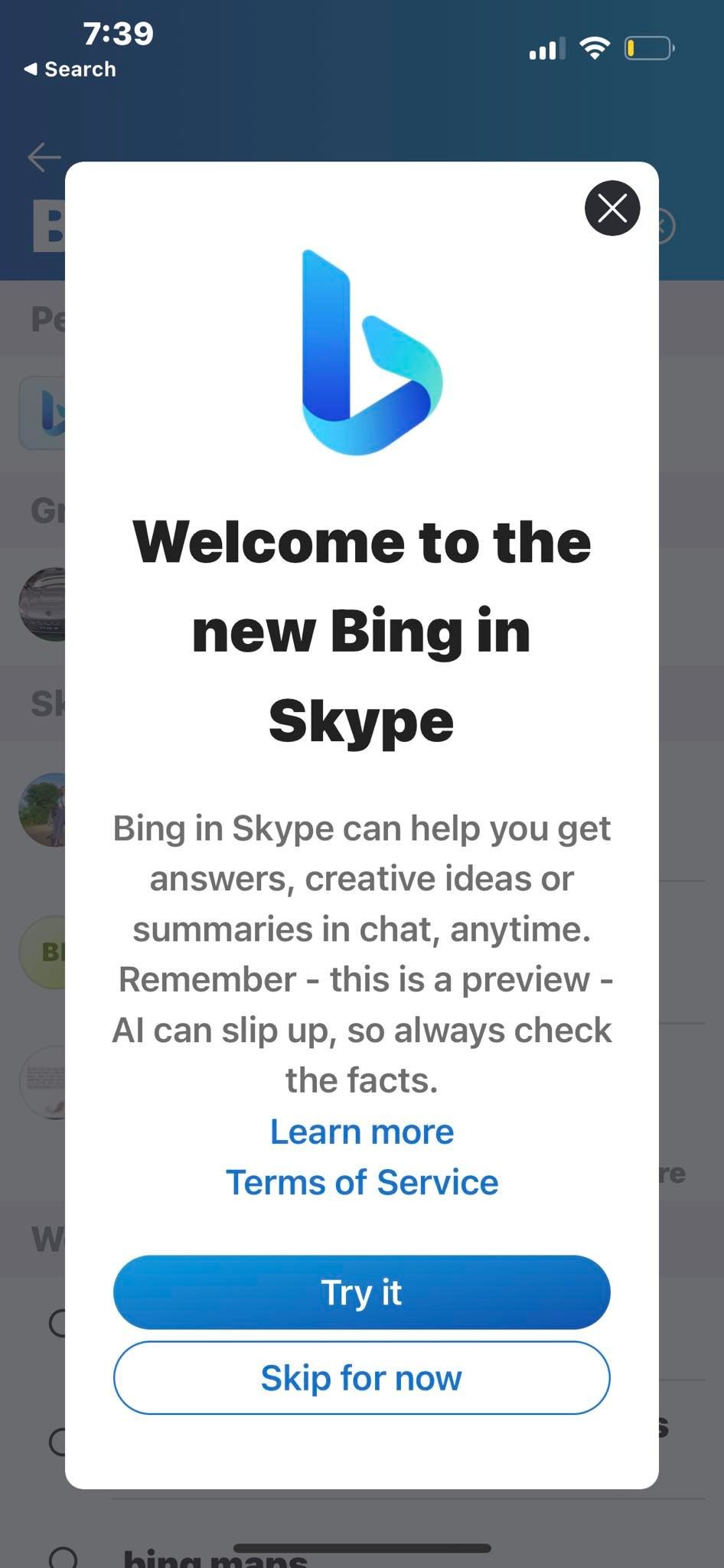 Hình ảnh mời thử Bing Chat trên Skype Mobile
Hình ảnh mời thử Bing Chat trên Skype Mobile
Khởi động phiên bản di động hoặc máy tính để bàn của Skype. Nhập “Bing” vào thanh tìm kiếm và tìm kiếm hồ sơ đúng. Ảnh đại diện của hồ sơ này là logo Bing. Thêm Bing vào hộp thư Skype của bạn. Ứng dụng sẽ hiển thị một thông báo chào mừng xác nhận rằng bạn muốn kích hoạt Bing Chat trên Skype – nhấn nút Thử Ngay.
Bước 2: Gửi Tin Nhắn Riêng Cho Bing
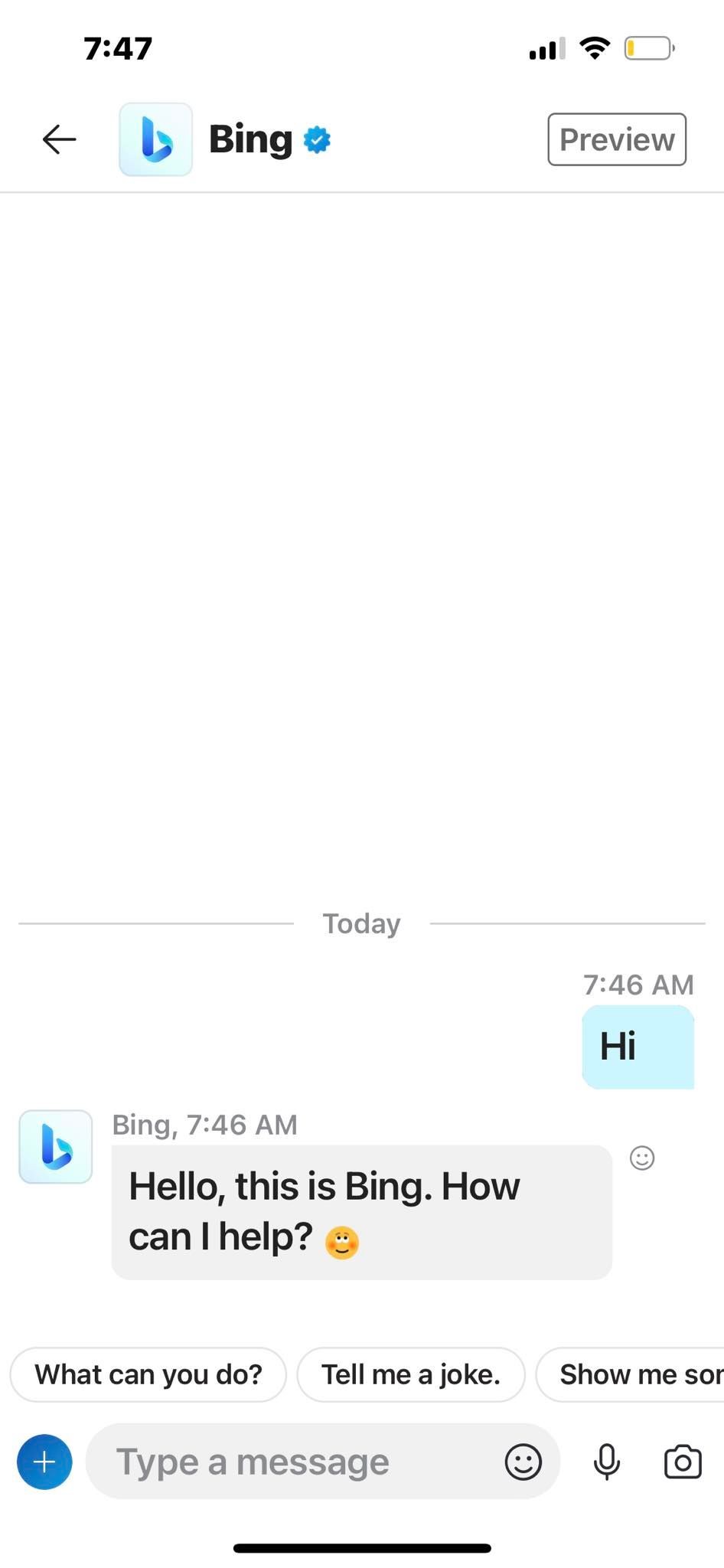 Bắt đầu cuộc trò chuyện với Bing trên Skype
Bắt đầu cuộc trò chuyện với Bing trên Skype
Chờ Skype tải cuộc trò chuyện riêng với Bing. Nhập bất cứ điều gì để bắt đầu cuộc trò chuyện, hoặc truy cập hồ sơ Bing để có một giới thiệu ngắn gọn về khả năng của nó. Bing Chat sẽ giữ lại tất cả các hướng dẫn trong 20 lượt, thấp hơn so với giới hạn token của ChatGPT.
Bạn có thể tự động đặt lại bộ nhớ ngữ cảnh của Bing Chat bằng cách nhập “chủ đề mới”. Để chuyển đổi giữa các phong cách trò chuyện, hãy nhập Creative, Balanced hoặc Precise.
Bước 3: Thêm Bing Vào Nhóm Trò Chuyện Skype
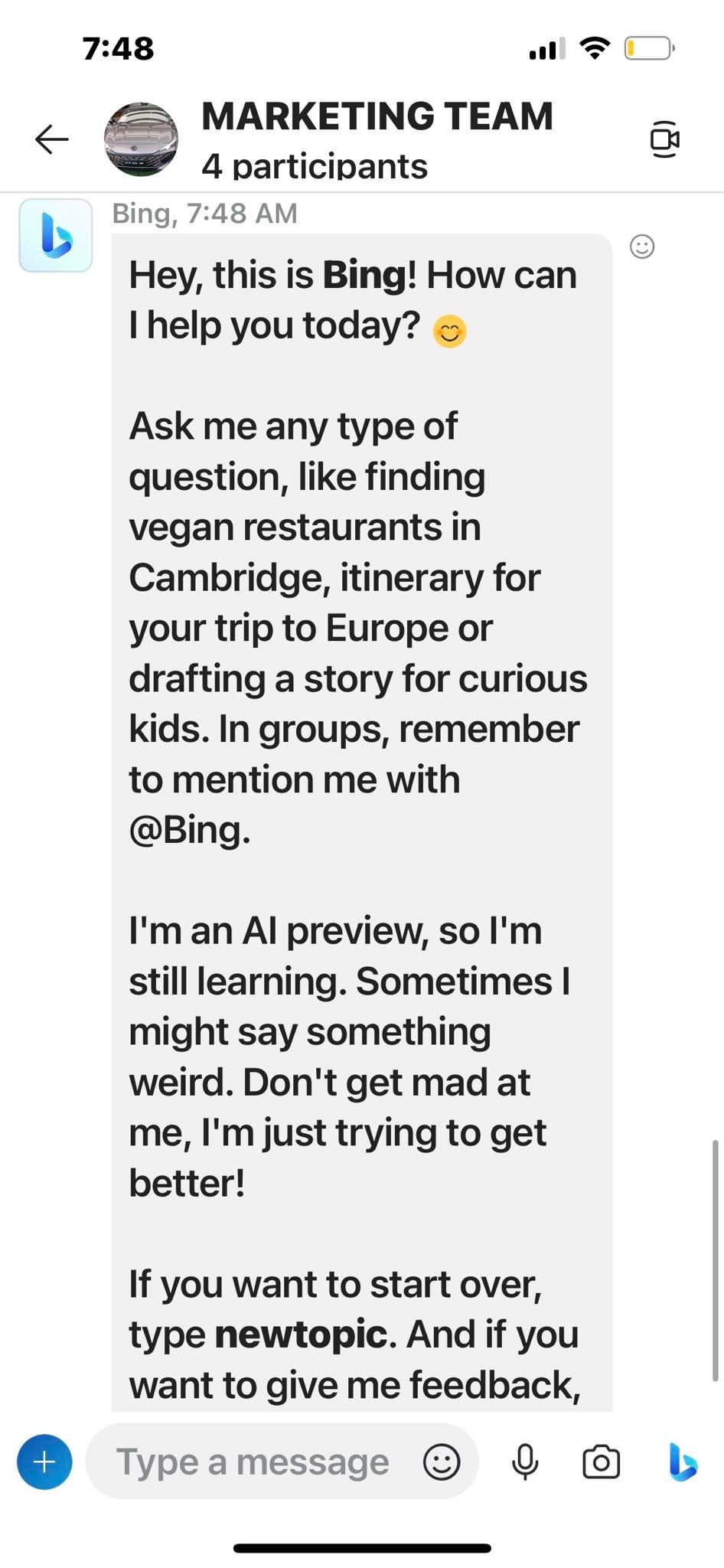 Bing trả lời tin nhắn trong nhóm trò chuyện Skype
Bing trả lời tin nhắn trong nhóm trò chuyện Skype
Bing Chat cũng tham gia vào các cuộc trò chuyện nhóm. Nhấp vào hồ sơ cuộc trò chuyện, cuộn đến Thêm Thành Viên, sau đó nhập “Bing” vào thanh tìm kiếm. Lưu ý rằng bạn phải thêm và xóa Bing thủ công. Bing sẽ không tham gia vào cuộc trò chuyện trừ khi bạn đề cập đến nó. Chỉ cần thêm “@Bing” vào tin nhắn của bạn hoặc nhấn vào logo Bing ở phía bên phải của màn hình.
Khám Phá Các Trường Hợp Sử Dụng Của Bing Chat Trên Skype
Bing Chat trên Skype hoạt động trên mô hình ngôn ngữ GPT-4 của OpenAI, một hệ thống tinh vi có khả năng soạn thảo các bài luận dài, kéo thông tin theo thời gian thực, mô phỏng văn bản giống con người và áp dụng các phong cách viết khác nhau.
Phiên bản web của Bing Chat cung cấp nhiều chức năng hơn. Tuy nhiên, phiên bản chatbot trên Skype cũng cung cấp nhiều trường hợp sử dụng chuyên nghiệp và cá nhân.
1. Chỉnh Sửa Hoặc Viết Tin Nhắn Kinh Doanh
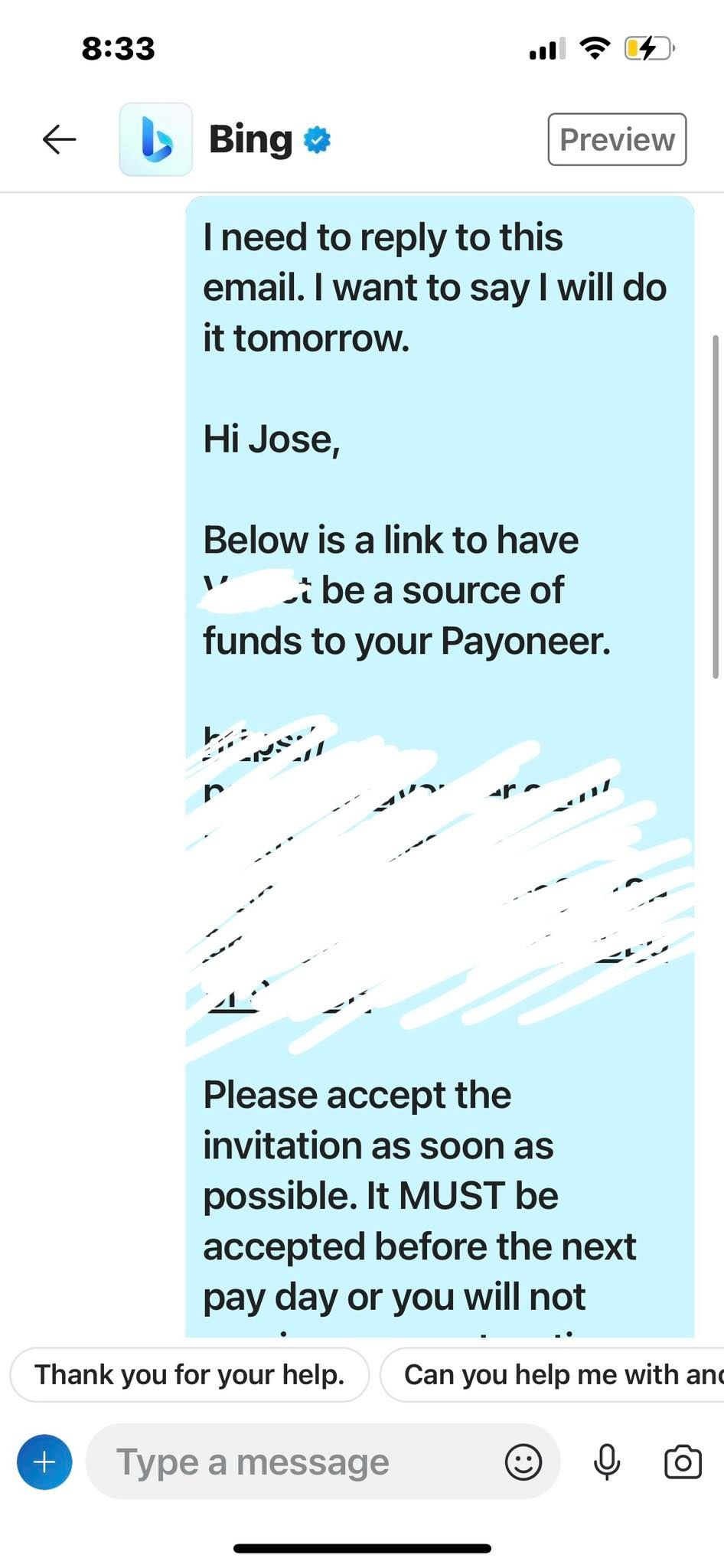 Gửi email trên Skype
Gửi email trên Skype
Bing Chat giúp bạn với những email khó khăn. Sao chép tin nhắn của người gửi, nêu rõ nội dung phản hồi của bạn, sau đó đợi phản hồi từ chatbot. GPT-4 thường soạn thảo văn bản không lỗi. Bạn sẽ không phải lo lắng về lỗi ngữ pháp hoặc lỗi đánh máy, mặc dù bạn nên kiểm tra lại.
Chúng tôi cũng gợi ý việc diễn đạt lại các kết quả để truyền đạt thông điệp của bạn một cách hiệu quả. Đảm bảo chúng phù hợp với giọng điệu của bạn. Người bạn đang nói chuyện có thể cảm thấy xúc phạm nếu bạn sao chép và dán văn bản do AI tạo ra một cách trực tiếp.
2. Trả Lời Các Câu Hỏi Chung
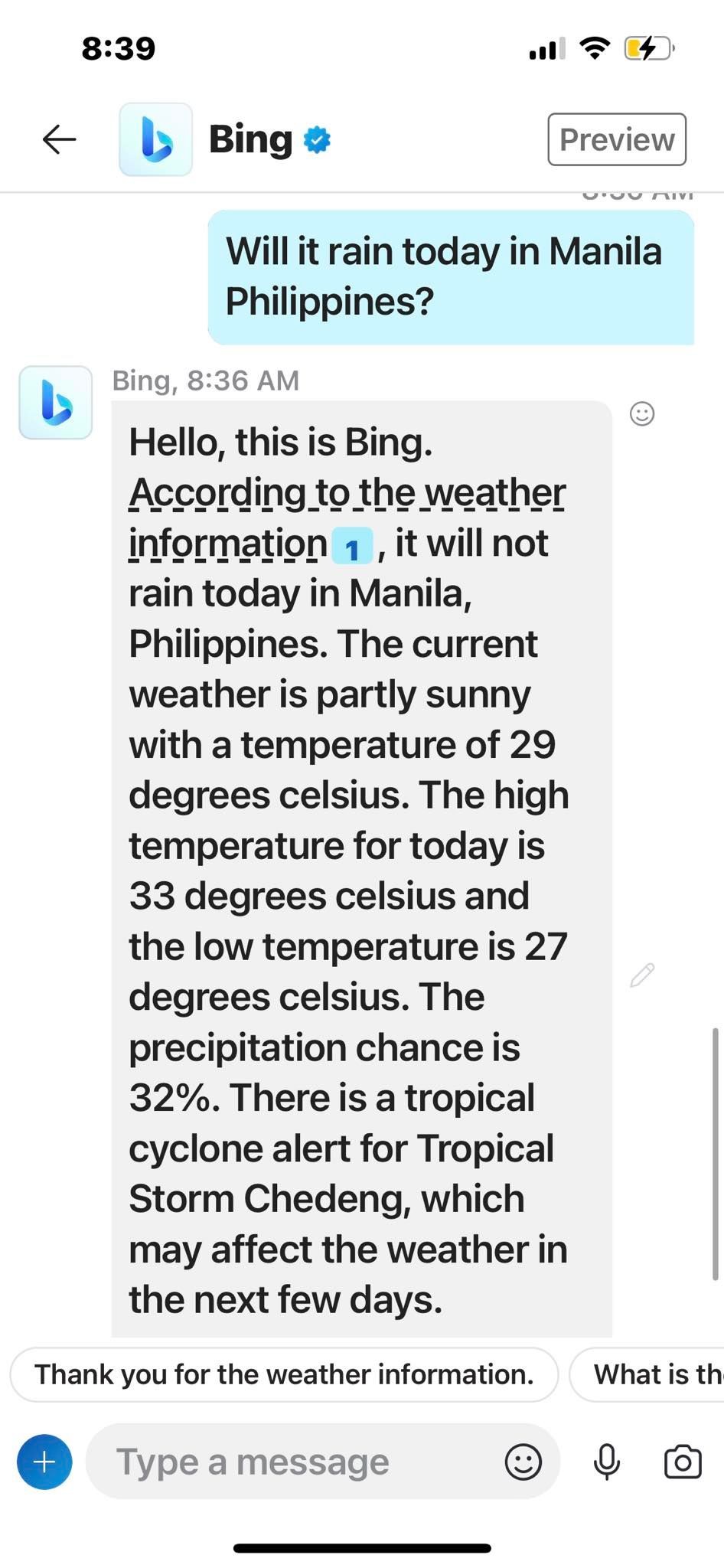 Yêu cầu Bing Chat trên Skype lấy dự báo thời tiết theo thời gian thực
Yêu cầu Bing Chat trên Skype lấy dự báo thời tiết theo thời gian thực
Bạn có thể hỏi Bing Chat các câu hỏi chung khác nhau. Nó chạy các truy vấn qua công cụ tìm kiếm trực tuyến của mình, cho phép nó lấy dữ liệu theo thời gian thực chính xác. Ngược lại, các chatbot được đào tạo trên các tập dữ liệu hạn chế có thể gặp phải giới hạn kiến thức.
Bing Chat liệt kê nguồn của nó ở cuối mỗi tin nhắn. Hãy đảm bảo bạn truy cập chúng khi kiểm tra sự thật.
3. Giải Quyết Các Bài Toán Từ Cơ Bản Đến Trung Cấp
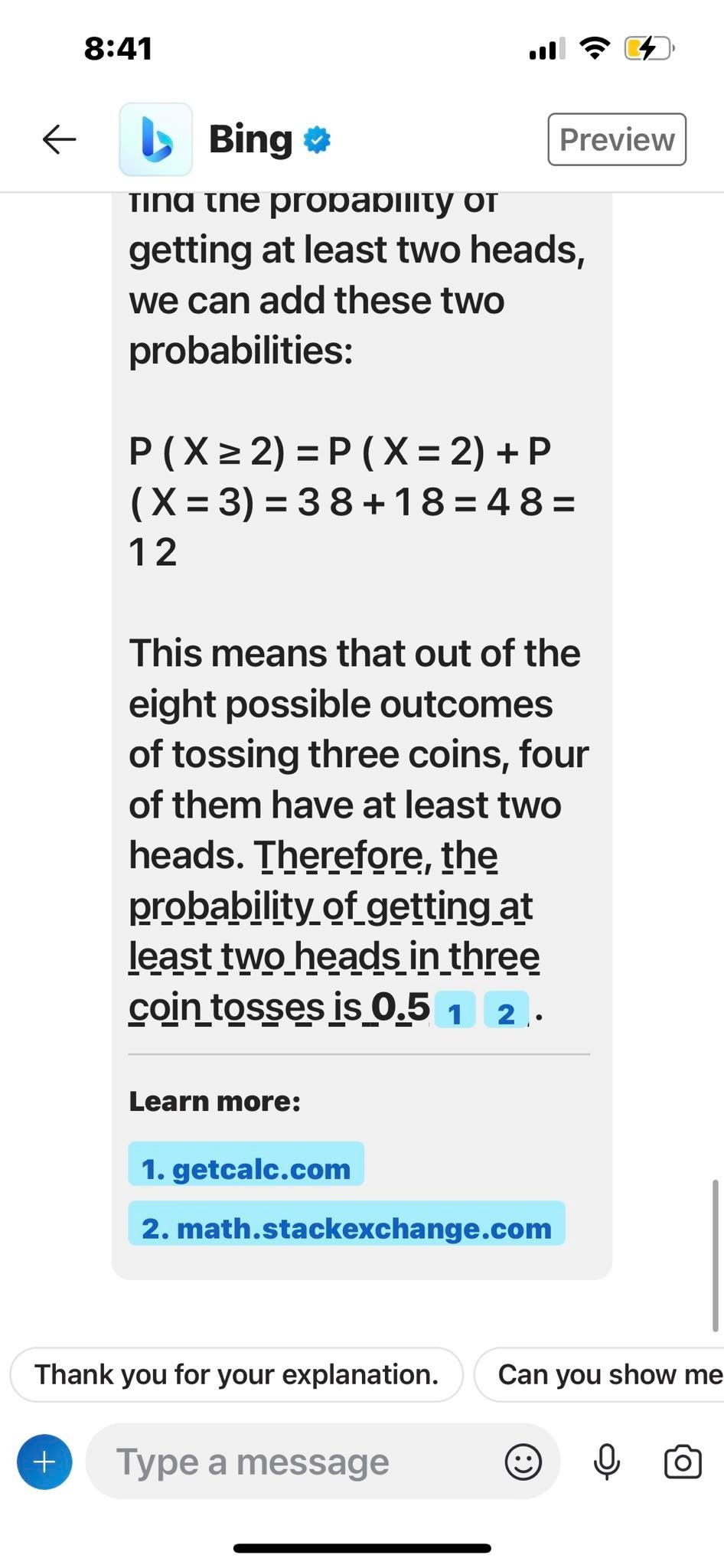 Hỏi Bing Chat trên Skype một câu hỏi thống kê chung
Hỏi Bing Chat trên Skype một câu hỏi thống kê chung
Mô hình ngôn ngữ tiên tiến và khả năng kết nối internet của Bing Chat giúp nó trả lời các câu hỏi toán học một cách chính xác. Ví dụ, nó đã giải đúng câu hỏi xác suất ở trên. Bạn có thể chỉ gặp vấn đề với các bài toán từ phức tạp và các phương trình toán học nâng cao.
4. Hỗ Trợ Lập Kế Hoạch Các Cuộc Họp Và Chuyến Đi Kinh Doanh
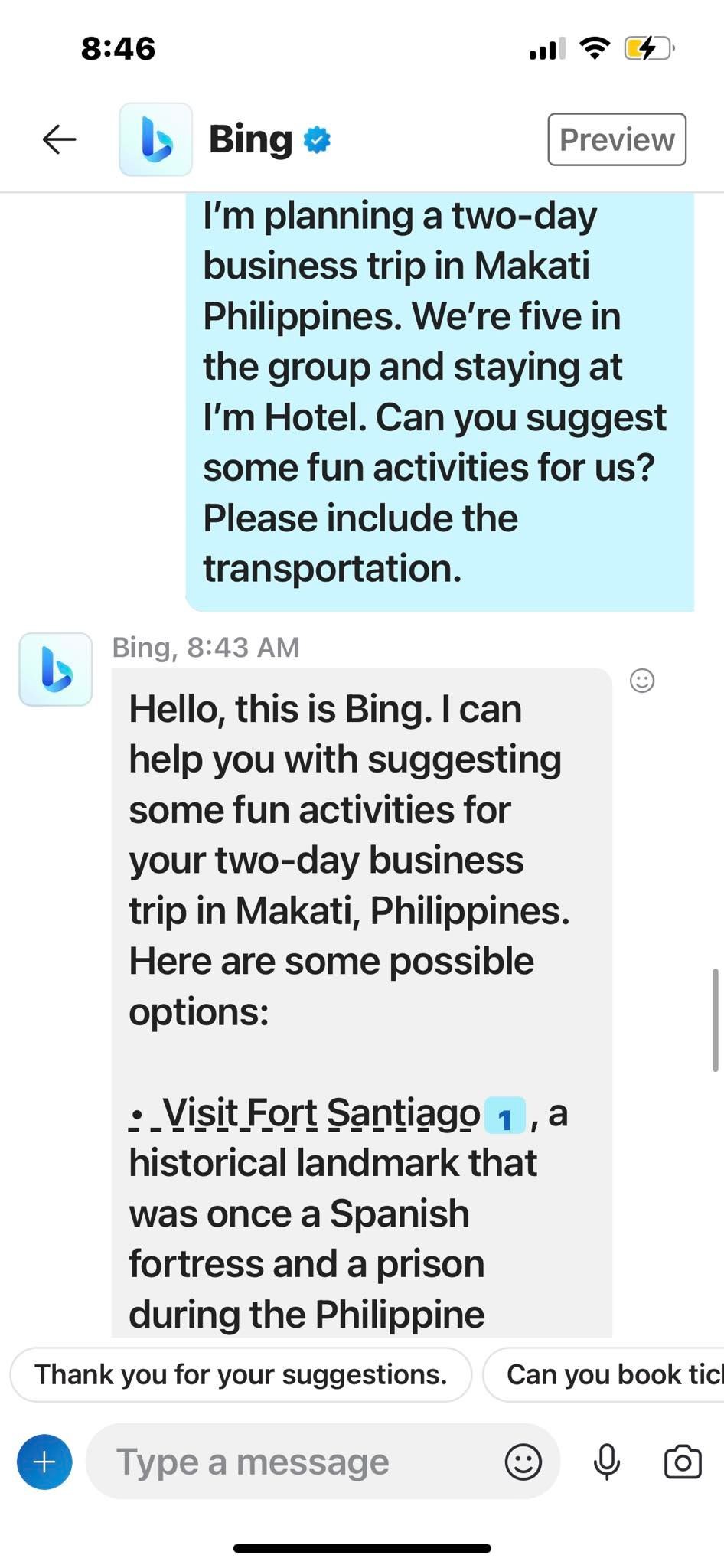 Yêu cầu Bing Chat trên Skype lập kế hoạch chuyến công tác đến Makati, Philippines
Yêu cầu Bing Chat trên Skype lập kế hoạch chuyến công tác đến Makati, Philippines
Lập kế hoạch cho các chuyến công tác và cuộc họp nhanh hơn với Bing Chat. Nó có thể tạo một lịch trình chi tiết dựa trên lịch trình, quy mô, điểm đến và ngân sách của nhóm du lịch của bạn. Cung cấp đủ ngữ cảnh để tạo ra các gợi ý phù hợp.
5. Giải Quyết Các Vấn Đề Liên Quan Đến Công Việc
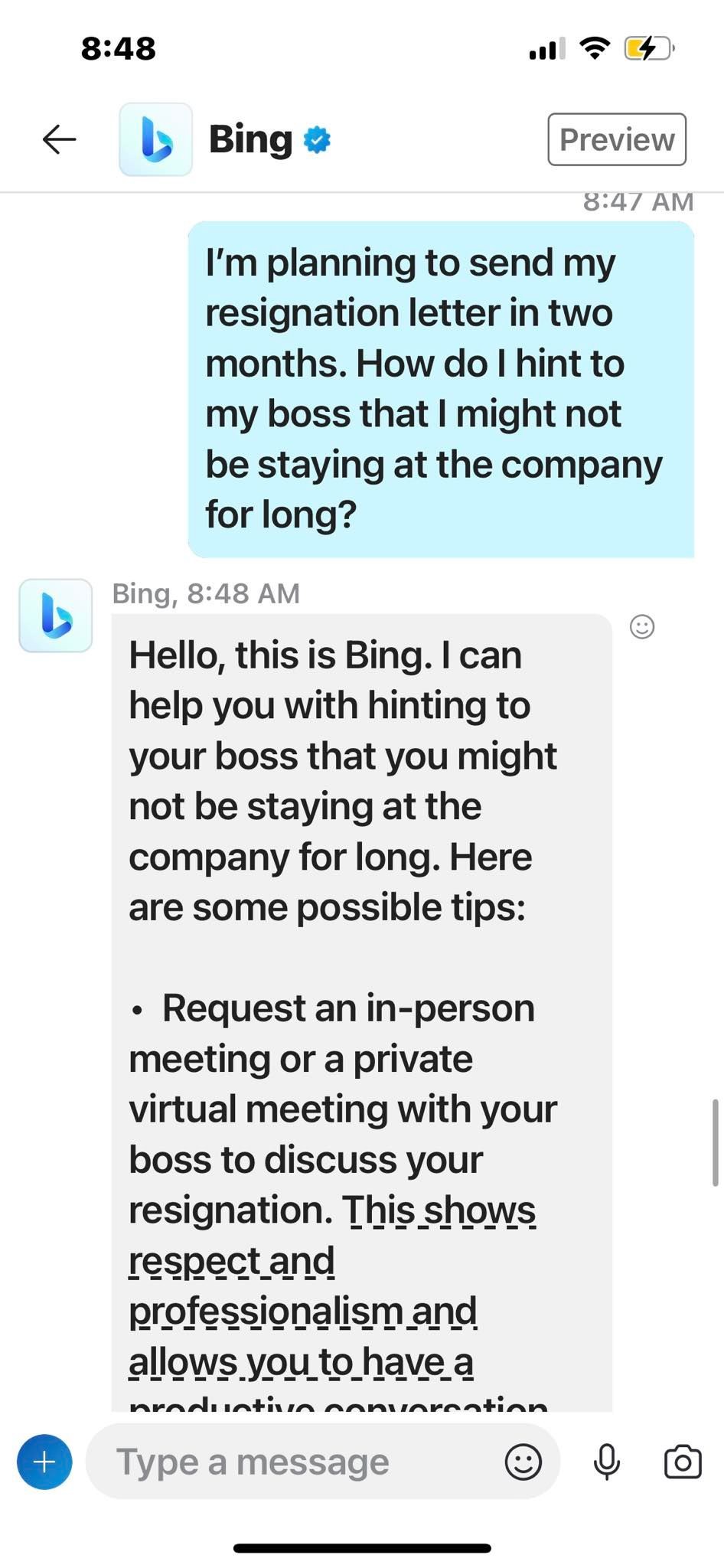 Yêu cầu Bing Chat giúp đỡ về việc từ chức
Yêu cầu Bing Chat giúp đỡ về việc từ chức
Nếu bạn gặp khó khăn trong công việc, hãy nhờ đến Bing Chat để được giúp đỡ. AI không thể đồng cảm với tình huống của bạn, nhưng nó sẽ kéo những lời khuyên khách quan và liên quan từ nhiều nguồn trực tuyến. Sử dụng những hiểu biết này để có một góc nhìn mới.
1. Bing Chat có thể làm gì trên Skype?
Bing Chat trên Skype có thể giúp bạn soạn thảo tin nhắn kinh doanh, trả lời các câu hỏi chung, giải quyết các bài toán từ cơ bản đến trung cấp, lập kế hoạch cho các cuộc họp và chuyến đi kinh doanh, cũng như giải quyết các vấn đề liên quan đến công việc.
2. Làm thế nào để thêm Bing Chat vào nhóm trò chuyện trên Skype?
Để thêm Bing Chat vào nhóm trò chuyện, nhấp vào hồ sơ cuộc trò chuyện, cuộn đến Thêm Thành Viên, sau đó nhập “Bing” vào thanh tìm kiếm. Đừng quên đề cập đến Bing bằng cách thêm “@Bing” vào tin nhắn của bạn.
3. Bing Chat trên Skype có thể giải quyết các bài toán phức tạp không?
Bing Chat có thể giải quyết các bài toán từ cơ bản đến trung cấp một cách chính xác. Tuy nhiên, với các bài toán từ phức tạp và các phương trình toán học nâng cao, bạn có thể gặp một số khó khăn.
4. Làm thế nào để đặt lại bộ nhớ ngữ cảnh của Bing Chat?
Bạn có thể đặt lại bộ nhớ ngữ cảnh của Bing Chat bằng cách nhập “chủ đề mới” vào cuộc trò chuyện.
5. Bing Chat có thể giúp lập kế hoạch cho các chuyến công tác không?
Có, Bing Chat có thể tạo một lịch trình chi tiết cho các chuyến công tác dựa trên lịch trình, quy mô, điểm đến và ngân sách của nhóm du lịch của bạn.
6. Bing Chat trên Skype có giới hạn về số lượt trò chuyện không?
Bing Chat giữ lại tất cả các hướng dẫn trong 20 lượt trò chuyện, thấp hơn so với giới hạn token của ChatGPT.
7. Làm thế nào để kiểm tra sự chính xác của thông tin từ Bing Chat?
Bing Chat liệt kê nguồn của nó ở cuối mỗi tin nhắn. Hãy truy cập các nguồn này để kiểm tra sự thật và đảm bảo tính chính xác của thông tin.
Kích Hoạt Bing Chat Trên Skype
Nếu bạn đã có Skype, hãy kích hoạt Bing Chat. Bạn sẽ thấy nó hữu ích với các nhiệm vụ hàng ngày như soạn thảo các tin nhắn khó, giải quyết các bài toán từ và trả lời các câu hỏi kiến thức chung. Hãy coi nó như trợ lý AI cá nhân của bạn trên Skype.
Mặc dù Bing Chat là một công cụ AI tạo sinh mạnh mẽ, nhưng nó cũng cảm thấy cứng nhắc và trang trọng. Nền tảng này tuân theo quá nhiều hạn chế. Để có một công cụ thoải mái hơn nhưng vẫn hữu ích, hãy thử My AI của Snapchat. Nó chạy trên GPT-3.5, cung cấp dịch vụ vị trí chính xác, hỗ trợ nhắc nhở hình ảnh qua Snaps và kéo dự báo thời tiết.